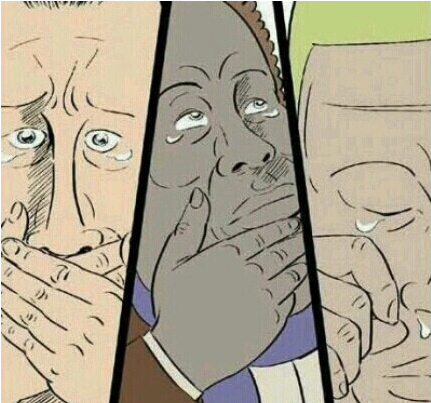
성급한 성격 때문에 Mission을 읽지 않고 Assigment만 읽는걸 매일 반복 중
소리내지 않고 마음속으로 매일 우는 중
차라리 Mission 부터 읽자..
각설하고 오늘도 달려보자
오늘은 선선하니 바람이 불어서 행복
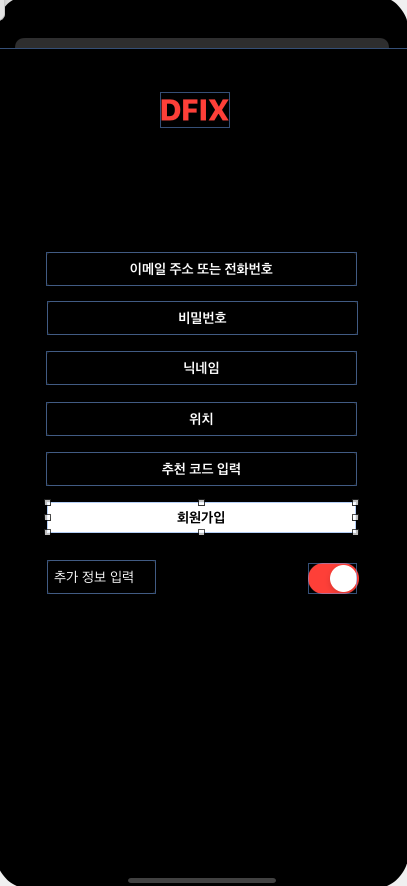
앞에서 울었던 이유는 3번째 포스팅에서 공개할 예정(오늘 안에 할 수 있을까?)
1. 회원가입 부분은 버튼, DFIX는 레이블, UISwitch 사용, 나머지 영역은 UITextField
2. UITextField를 사용하면 Text를 칠 때 키보드가 나오는데 키보드를 RootView를 눌렀을 때 사라지게 한다
3. font, color, textsize 구현
UITextField
storyboard inspector 부분에서 Ui설정이 아닌 코드로 구현한다

viewDidLoad() 영역에 personalTextField UI 요소 설정을 코드로 기입한다
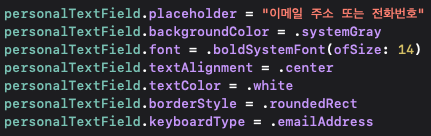
placeholder -> UITextField 에 아무것도 치지 않았을 경우에 기본적으로 있는 구문
backgroundColor -> 배경 색상
systemGray -> system color는 15버전 다크모드에 사용 가능한 color다
font -> TextField의 font 지정
textAlignment -> 정렬 지정
textColor -> TextField의 Text 색깔
borderStyle -> 경계선 모양
keyborardType -> 사용자가 TextField 영역에 Text를 기입할 때 실행되는 키보드 타입
나머지 4개의 UITextField의 코드는 동일하지만 비밀번호에 해당하는 UITextField는 Text가 보이지 않게 하기 위해서

isSecureTextEntry를 true로 설정했다
Button

버튼도 UITextField와 마찬가지로 이름, 색상, 폰트, 배경색상을 설정했다
주의점
UITextField에서와 동일한 방식으로 font를 지정하려다 지정이 안됐다.
titleLabel의 font를 지정해서 변경하려 시도 했지만 코드쪽에서는 오류는 발생하지 않았지만 시뮬레이터에서 폰트가 바뀌지 않았다

버튼의 스타일을 Plain에서 Default로 변경하자 폰트는 코드에서 지정한 것처럼 변경됐다.
KeyBoard 설정
위의 UITextField 코드를 보면 실행되는 Keyboard Type은 지정되어 있다.
Text를 다 쓴 후 Keyboard가 View 상에서 사라지지 않는다
어떻게 해야할까?

Storyboard Library에서 Tap Gestures Recognizer를 View에 추가 해준다
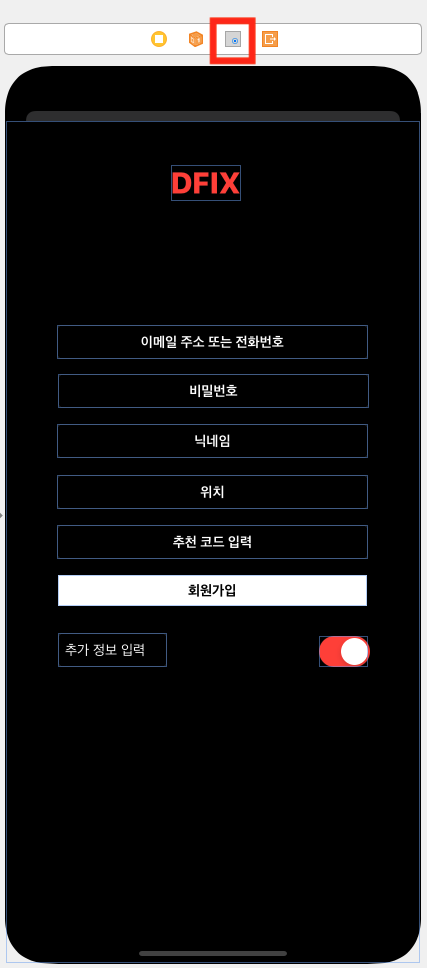
ViewController 상단에 아이콘 하나가 추가 된 것을 볼 수 있다
추가가 잘 된 것이다 안심하자
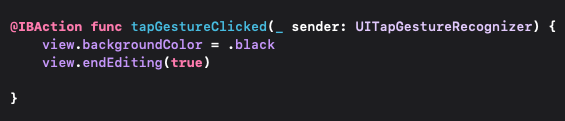
endEditing을 true로 설정하여 TextView에서 Text를 다 입력한 후 View를 클릭할 경우 키보드가 사라지게 된다
완성된 모습
문제점

서문에서 밝혔듯 mission 부터 읽었다면 코드로 작업을 다 했을텐데...
코드가 너무 난잡하고 중구난방이다 매번 포스팅을 2개씩 하지만 오늘은 포스팅 하나 더 늘려서 코드를 묶고 mission까지 할 예정이다
오늘 안에는 끝내자..
'Tech > iOS' 카테고리의 다른 글
| [iOS] Day4 - 수업정리 (0) | 2022.07.07 |
|---|---|
| [iOS] Day3 - 수업 정리 (0) | 2022.07.07 |
| [iOS] Day 2 - Storyboard 상에서 Button 활용 (0) | 2022.07.05 |
| [iOS] Day 2 - 수업 정리 (0) | 2022.07.05 |
| [iOS] Day 1 - 수업 정리 (0) | 2022.07.04 |



